使用 Actionaz 模擬鍵盤和滑鼠點擊

你想自動執行一些重複的任務嗎?與其手動點擊按鈕,不如用一個應用程式
Komodo Edit 是適用於 macOS、Linux 和 Windows 的免費文本編輯器。它用於編程和 Web 開發,並提供出色的功能,例如調試、內置版本控制等。在本指南中,我們將向您展示如何在 Linux 上安裝該應用程序。
注意:不使用Linux?單擊此處的鏈接,下載適用於 Windows 或 Mac 的 Komodo Edit 。
要在 Linux 上使用 Komodo Edit 應用程序,您需要在網站上創建一個免費帳戶。要創建帳戶,請首先訪問開發人員的主頁ActiveState.com。
在 ActiveState 網站上,查找顯示“創建帳戶”的藍色按鈕,然後用鼠標單擊它以打開網站上的帳戶創建頁面。
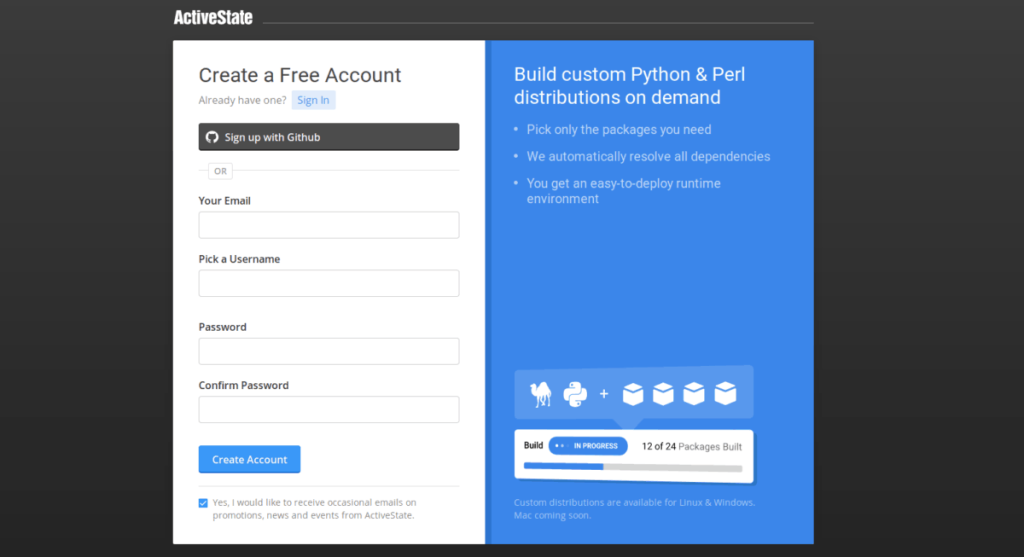
在帳戶創建頁面,您將看到幾個文本字段,例如“您的電子郵件”、“選擇用戶名”、“密碼”和“確認密碼”。填寫所有文本字段以在 ActiveState 上創建一個新帳戶。或者,如果您不想填寫頁面上的各種文本字段,請單擊“使用 Github 註冊”按鈕以自動使用您的 GitHub 帳戶註冊一個帳戶。
創建 NewState 帳戶後,請登錄您的電子郵件帳戶並進行驗證,以便您可以使用它。在繼續本指南之前,請務必登錄您的 NewState 帳戶,因為這是充分利用 Komodo Edit 應用程序所必需的。
Arch Linux 是唯一的 Linux 發行版,可以通過 Arch Linux 用戶存儲庫輕鬆安裝 Komodo Edit。要開始安裝,請按鍵盤上的 Ctrl + Alt + T或Ctrl + Shift + T打開終端窗口。然後,在終端窗口打開的情況下,使用下面的Pacman命令安裝“Base-devel”和“Git”包。
sudo pacman -S base-devel git
在您的 Arch Linux PC 上安裝“Base-devel”和“Git”軟件包後,是時候安裝 Trizen AUR 軟件包安裝程序了。有了這個應用程序,Komodo Edit 的設置速度比手動快得多。要安裝 Trizen,首先使用 Git 從 AUR 克隆包。
git 克隆 https://aur.archlinux.org/trizen.git
使用下面的CD命令進入“trizen”目錄。
光碟
使用makepkg命令在您的 Linux PC 上構建和安裝 Trizen AUR 包安裝工具。
makepkg -sri
最後,通過 Trizen 應用程序在 Arch Linux 上安裝 Komodo Edit。
trizen -S komodo-edit
如果你沒有使用 Arch Linux,那麼讓 Komodo Edit 工作更複雜。它需要手動下載應用程序的 Linux 版本、解壓縮並運行安裝程序腳本。
要在 Linux 上開始 Komodo Edit 的安裝過程,您必須下載 Linux 包。為此,請轉到ActiveState.com 上的下載頁面。在那裡,查找 Linux (x86) 或 (x86_64) 鏈接並單擊它以開始下載過程。
或者,如果您更喜歡使用終端,您可以通過在終端窗口中輸入以下命令,直接使用wget下載 Komodo Edit 應用程序。
cd ~/下載
x86
wget https://downloads.activestate.com/Komodo/releases/11.1.1/Komodo-Edit-11.1.1-18206-linux-x86.tar.gz
x86_64
wget https://downloads.activestate.com/Komodo/releases/11.1.1/Komodo-Edit-11.1.1-18206-linux-x86_64.tar.gz
將 Komodo Edit Linux 軟件包下載到您的計算機後,就可以解壓它了。按照指南的下一部分了解如何提取存檔文件。
在 Linux 上提取 Komodo Edit 包意味著使用tar命令。在終端窗口中,進入“下載”目錄,然後使用tar提取 Komodo Edit Linux 包。
cd ~/下載 tar xvf Komodo-Edit-11.1.1-18206-linux-x86.tar.gz
或者
tar xvf Komodo-Edit-11.1.1-18206-linux-x86_64.tar.gz
提取文件後,您將看到一個名為“Komodo-Edit-11.1.1-18206-linux-x86”或“Komodo-Edit-11.1.1-18206-linux-x86_64”的文件夾。使用CD命令將終端會話移動到此目錄中。
cd Komodo-Edit-11.1.1-18206-linux-x86
或者
cd Komodo-Edit-11.1.1-18206-linux-x86_64
現在所有文件都從“下載”目錄中的 TarGZ 存檔文件中提取出來,可以開始安裝 Komodo Edit。首先,運行“install.sh”腳本文件。
./install.sh
運行“install.sh”腳本文件後,終端窗口中會出現提示。這個提示說,“輸入安裝 Komodo 的目錄。” 將目錄更改為您想要的位置,或將其留空,然後按Enter以使用默認位置。
選擇安裝位置後,該腳本將在您的 Linux 計算機上安裝 Komodo Edit。
想使用 Komodo Edit 而不在 Linux PC 上安裝它嗎?這是如何做到的。首先,使用CD命令進入 Komodo Edit 數據文件夾。
cd Komodo-Edit-11.1.1-18206-linux-x86
或者
cd Komodo-Edit-11.1.1-18206-linux-x86_64
從那裡,進入“INSTALLDIR”文件夾。
光盤安裝目錄
訪問“bin”目錄。
光盤倉
最後,運行應用程序:
./科莫多
你想自動執行一些重複的任務嗎?與其手動點擊按鈕,不如用一個應用程式
iDownloade 是一款跨平台工具,可讓使用者從 BBC 的 iPlayer 服務下載無 DRM 保護的內容。它可以下載 .mov 格式的視頻
我們已經詳細介紹了 Outlook 2010 的功能,但由於它不會在 2010 年 6 月之前發布,所以現在是時候看看 Thunderbird 3 了。
每個人偶爾都需要休息一下,如果你想玩有趣的遊戲,不妨試試 Flight Gear。它是一款免費的多平台開源遊戲。
MP3 Diags 是修復音樂音訊收藏問題的終極工具。它可以正確標記您的 MP3 文件,添加缺少的專輯封面,修復 VBR
就像 Google Wave 一樣,Google Voice 也在全球引起了不小的轟動。谷歌的目標是改變我們的溝通方式,而且由於它正在成為
有許多工具可以讓 Flickr 用戶下載高品質的照片,但有沒有辦法下載 Flickr 收藏夾呢?最近我們
什麼是採樣?根據維基百科,「採樣是指從一段錄音中取出一部分或樣本,並將其重新用作樂器或
Google Sites 是 Google 提供的一項服務,可讓使用者在 Google 伺服器上託管網站。但有一個問題,它沒有內建備份選項
Google Tasks 不像其他 Google 服務(例如日曆、Wave、Voice 等)那麼受歡迎,但它仍然被廣泛使用,並且是人們生活中不可或缺的一部分。


![免費下載 FlightGear 飛行模擬器 [玩得開心] 免費下載 FlightGear 飛行模擬器 [玩得開心]](https://tips.webtech360.com/resources8/r252/image-7634-0829093738400.jpg)





